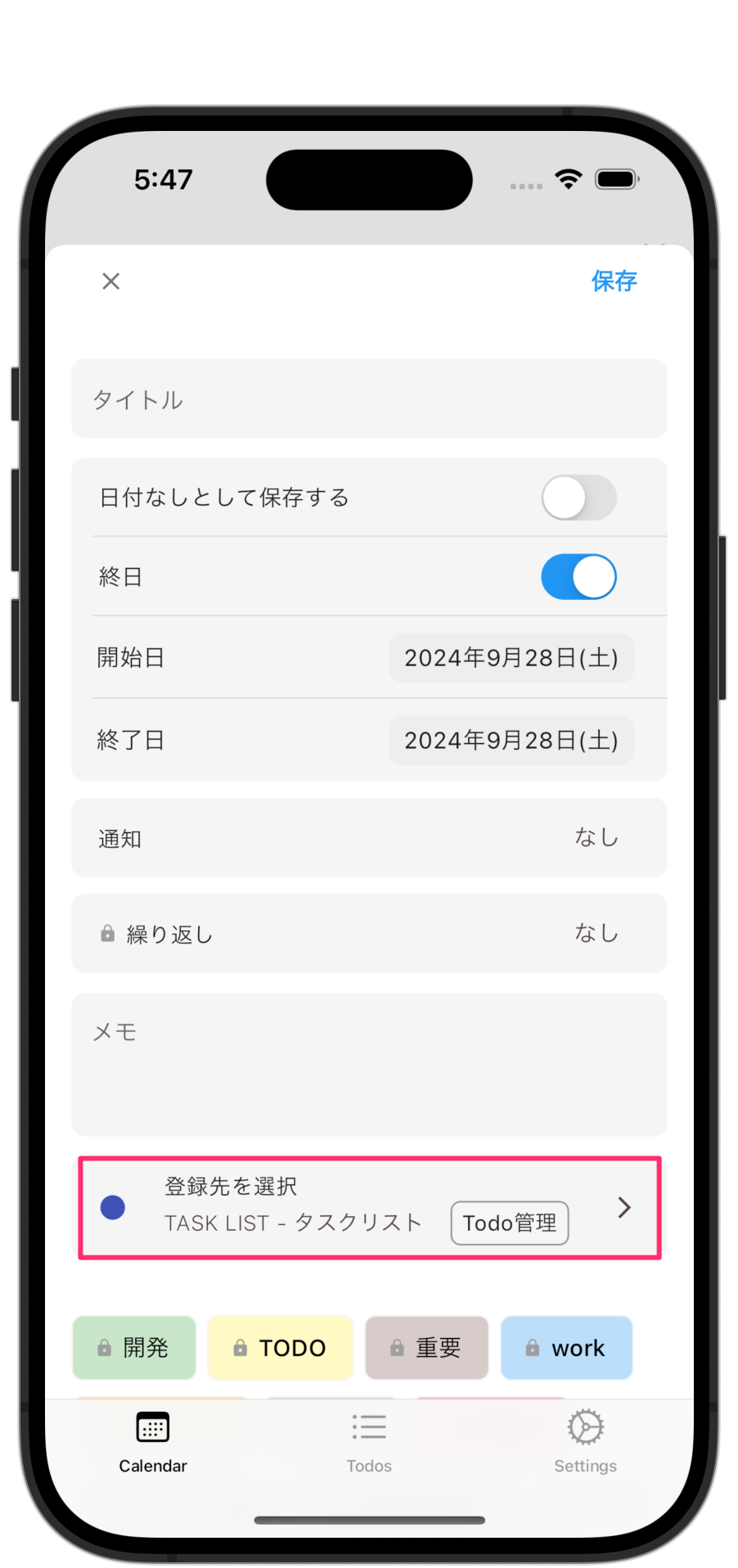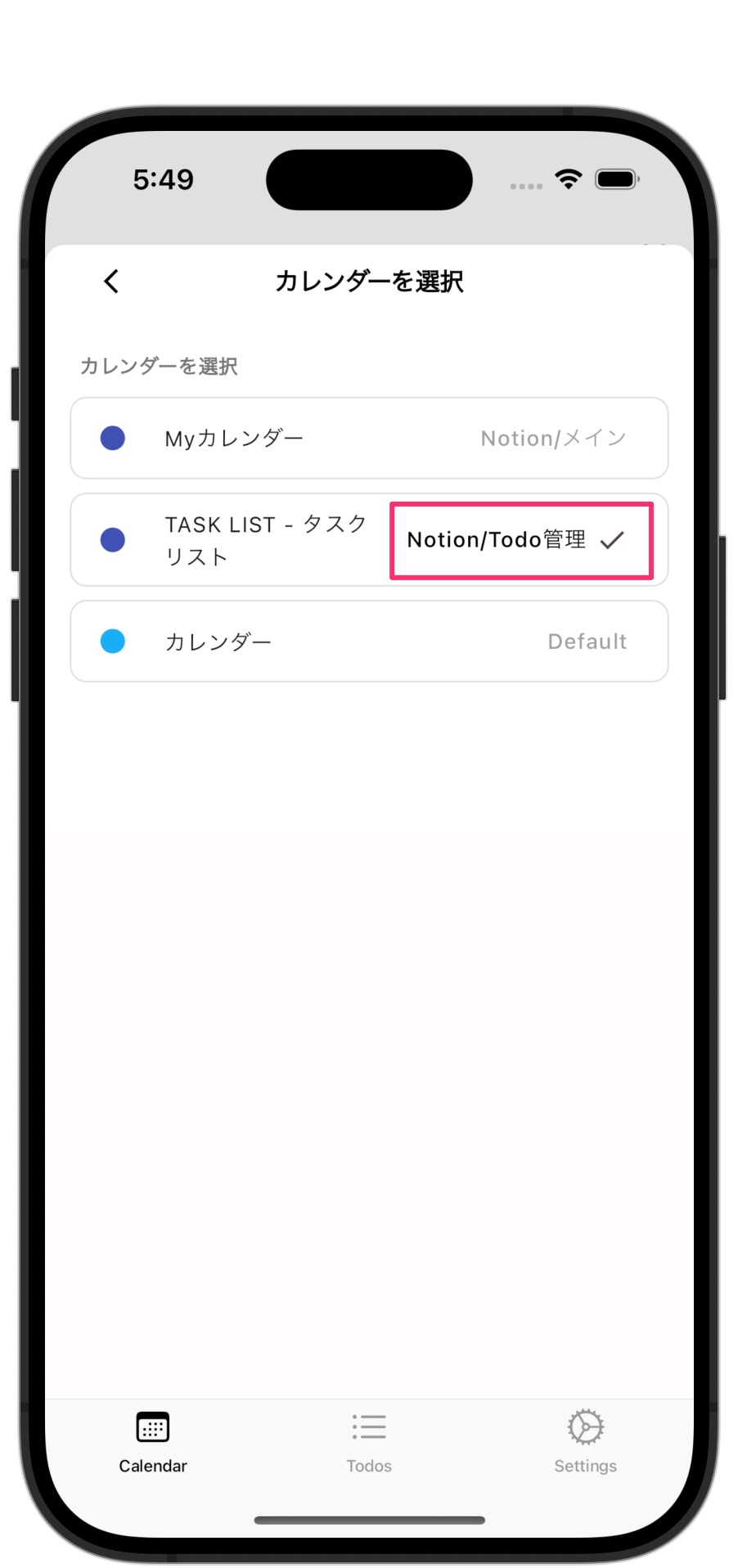(Android)Todo機能の利用について
Todo機能の利用について
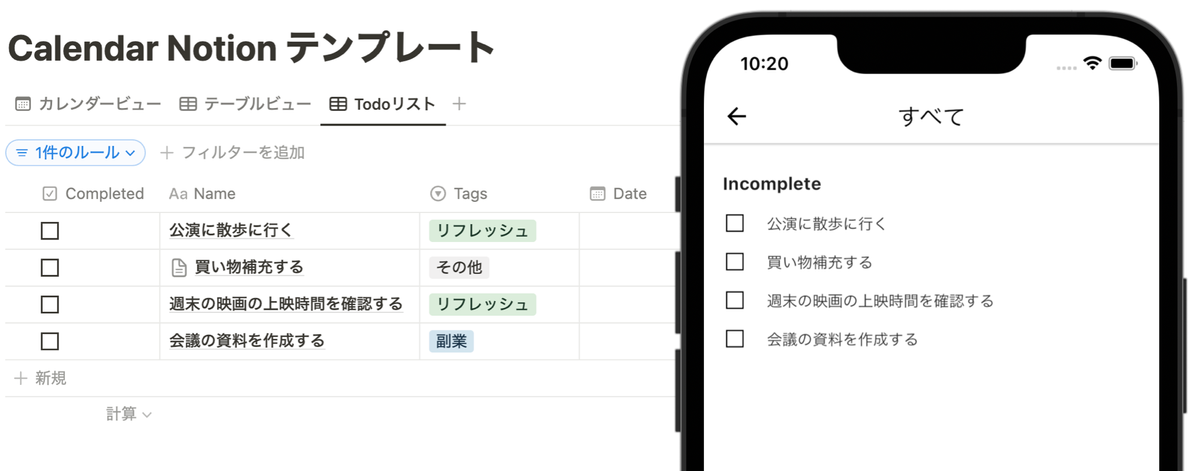
Todo用にプロパティの追加が必要です
- Completedプロパティを設定します プロパティ名と種類は以下のように指定します Completed → チェックボックス
Todo管理用データベースの接続設定
- 設定ページを開きます。
- 「Todo管理用データベース」をクリック
- 「Notionと連携する」ボタンからお好きなデータベースとの連携を行います。
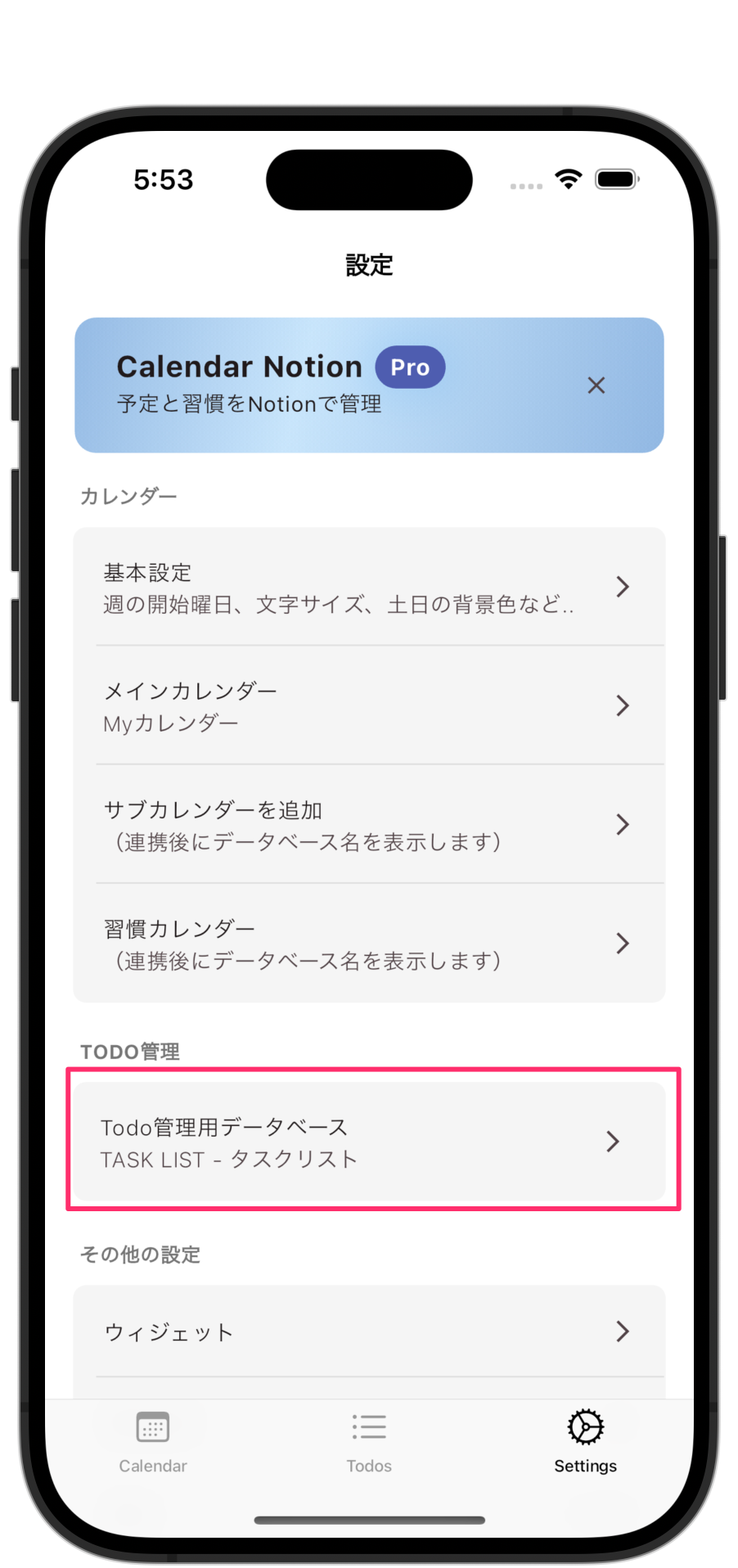
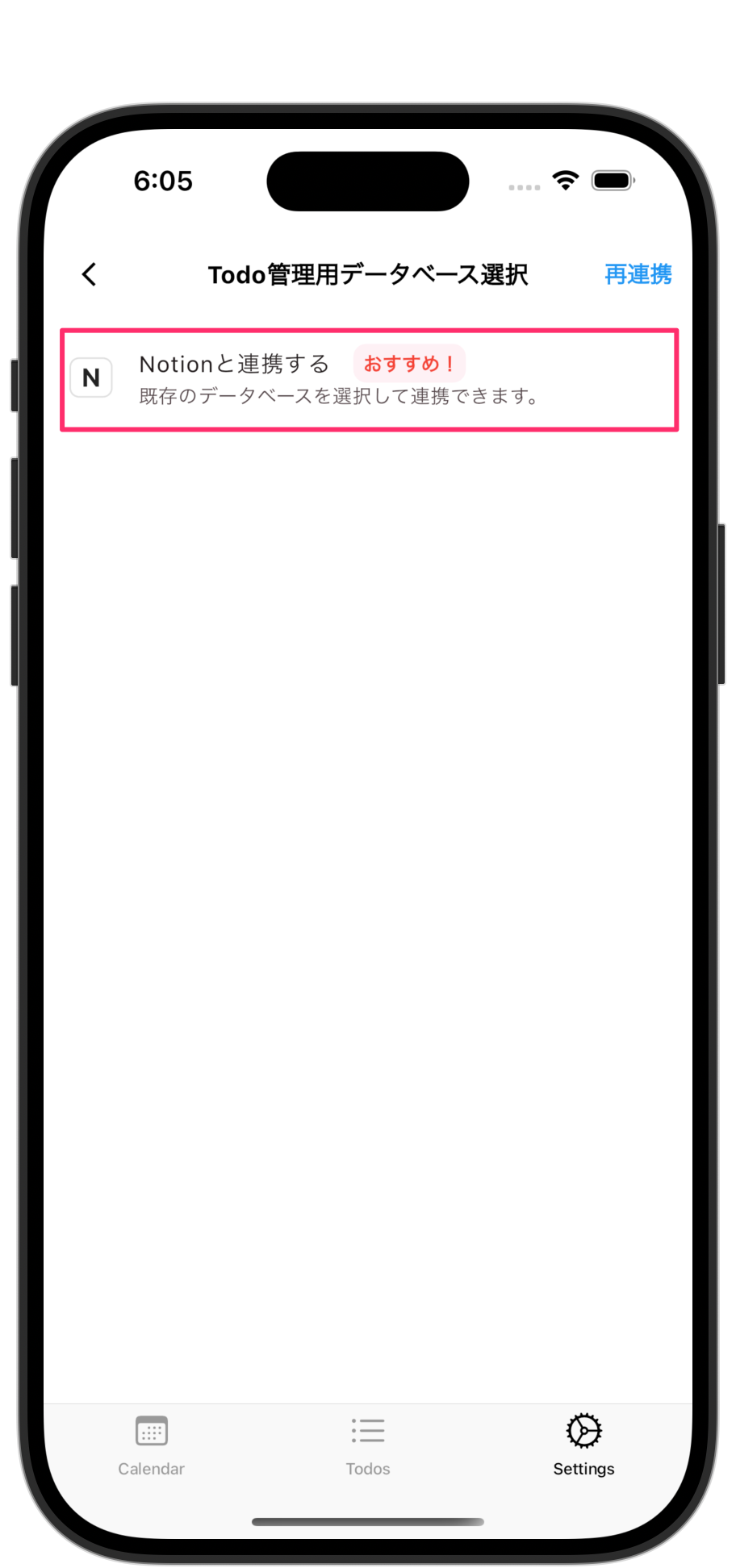
Todoページの使い方
- 「登録先を選択」をクリックし、「Notion/Todo管理」が表示されているデータベースを選択して切り替えます。
- Todoとして保存する場合、 「日付なしとして保存する」 を切り替えることで日付(Date)のデータを空欄にするかどうかを切り替えることができます。
- タイトル、メモなどを入力して右上の「保存」をクリックするとTodoのデータを登録できます。